首先在電腦中下載安裝Wifi共享精靈軟件,如下圖所示:
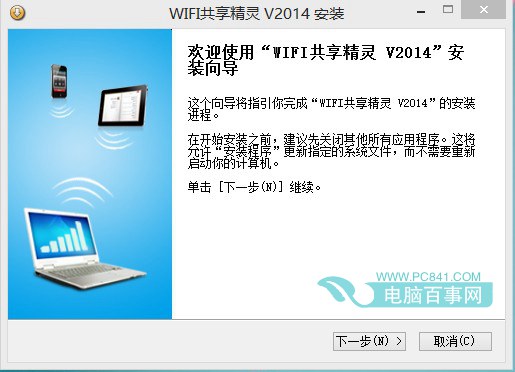
安裝完Wifi共享精靈軟件後,運行打開即可,如下圖所示:
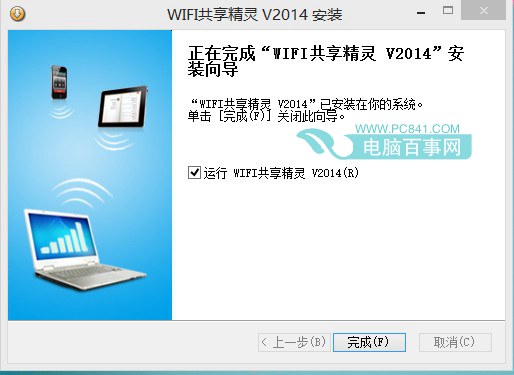
首次打開Wifi共享精靈,我們需要設置一下Wifi無線網絡名稱與密碼,為了防止共享的Wifi網絡被鄰居蹭網,請將Wifi密碼盡量設置復雜一些,以免被蹭網影響網速。設置好Wifi名稱與密碼後,點擊後面的“啟動”即可,如下圖所示:
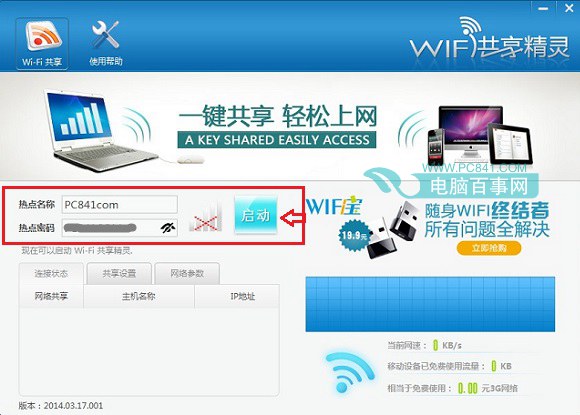
之後稍等一會,就可以看到“啟動”變“成功”字樣,至此,Win8.1設置共享Wifi就完成了,非常簡單。
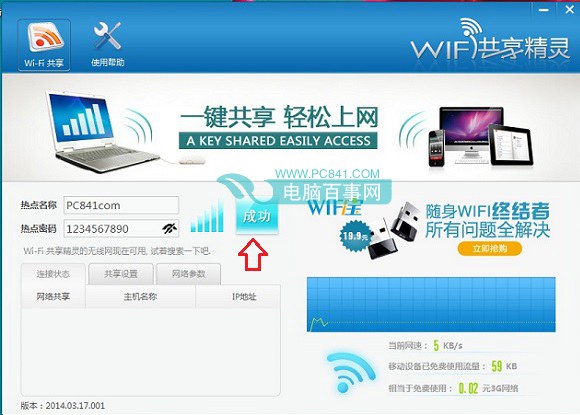
Win8.1設置Wifi成功後,最後就可以讓你的周邊的智能手機、平板電腦或者無線設備通過搜索無線網絡,找到我們共享的WIFI熱點了,找到之後,輸入剛才創建的Wifi密碼連接即可,連接上手,智能手機等設備就可以免費Wifi上網了。
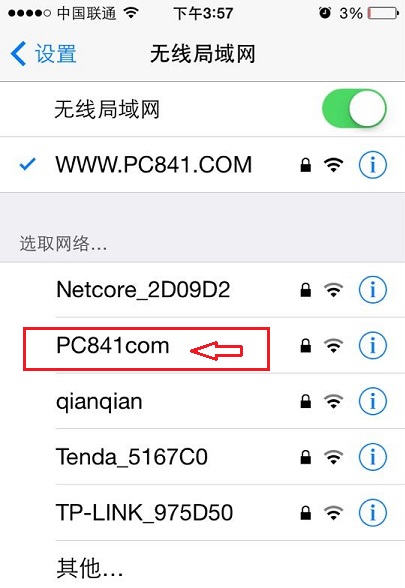
說明:借助Wifi共享精靈、獵豹免費Wifi、116Wifi等軟件實現Win8.1共享Wifi,需要電腦中帶有無線網卡的筆記本,台式電腦由於無內置無線網卡,無法實現Wifi共享。